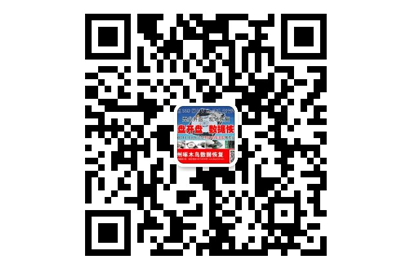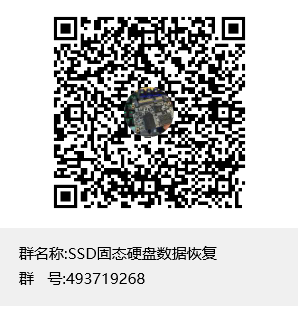但是,如果您只选择 一个,该如何选择?让我们了解一下SSD和HDD之间的区别,并逐步了解它们的优缺点,以帮助您做出决定。
硬盘和固态硬盘介绍
传统的旋转硬盘驱动器是计算机上的基本非易失性存储。也就是说,关闭系统时,与之相关的信息不会“消失”,这与存储在RAM中的数据不同。硬盘本质上是具有磁性涂层的金属盘,可以存储数据,无论是上世纪的气象报告,原始《星球大战》 三部曲的高清副本 还是您的数字音乐收藏。当盘片旋转时,手臂上的读/写头可以访问数据。
但是,与拇指驱动器一样,SSD通常比HDD小得多,因此为制造商在设计PC时提供了更大的灵活性。虽然它们可以代替传统的2.5英寸或3.5英寸硬盘驱动器托架,但它们也可以安装在PCI Express扩展插槽中,甚至可以直接安装在主板上,这种配置现在在高端笔记本电脑和台式机中很常见。多合一。(这些板载SSD的外形尺寸称为M.2.。有关最佳M.2 SSD的信息,请参阅我们的选择, 并获得有关这些多类型类型SSD的更多信息。)

注意:在这个故事中,我们将主要讨论内部驱动器,但是几乎所有内容也适用于外部驱动器。外部驱动器既有大型台式机,也有紧凑型便携式产品,并且SSD逐渐成为外部驱动器市场的较大部分。
HDD和SSD的历史
硬盘技术是相对古老的(无论如何,从计算机历史来看)。有 1956年 的IBM 650 RAMAC硬盘驱动器的著名 照片, 它使用50个24英寸宽的盘片来盛装3.75MB的巨大存储空间。当然,这就是今天平均128Kbps MP3文件的大小,该文件存储在可以容纳两台商用冰箱的物理空间中。RAMAC 350仅限于政府和工业用途,到1969年已过时。我们走了多远!
PC硬盘的外形尺寸在1980年代初期标准化为5.25英寸,此后不久便推出了现在熟悉的3.5英寸台式机和2.5英寸笔记本电脑级驱动器。多年来,内部电缆接口已从串行更改为IDE(现在经常称为并行ATA或PATA),再从SCSI更改为串行ATA(SATA)。但是,每个组件实际上都具有相同的作用:将硬盘驱动器连接到PC的主板,以便您的数据可以来回穿梭。
当今的2.5英寸和3.5英寸驱动器主要使用SATA接口(至少在大多数PC和Mac上),尽管现在许多高速内部SSD都使用更快的PCI Express接口。容量已从数兆字节增长到数兆字节,增长了超过一百万倍。当前,可用的3.5英寸硬盘驱动器的容量超过10TB。
尽管它的根基确实可以追溯到几十年前,但它的历史要短得多。诸如气泡记忆之类的技术不断 闪烁(双关语),并在1970年代和1980年代逐渐淘汰。当前的闪存是同一想法的逻辑扩展,因为它不需要恒定的功率来保留存储在其上的数据。在2000年代后期,上网本兴起时,我们称为SSD的第一个主驱动器开始出现。2007年, OLPC XO-1 使用了1GB SSD,而Asus Eee PC 700系列使用了2GB SSD作为主存储。这些笔记本电脑上的SSD芯片被永久焊接到主板上。

随着上网本和其他超便携式笔记本电脑的功能越来越强大,SSD容量也随之增加,并最终在2.5英寸笔记本电脑尺寸上实现了标准化。这样,您可以将2.5英寸硬盘驱动器从笔记本电脑或台式机中弹出,并轻松地用SSD替换,制造商可以仅设计一种驱动器托架。
随着时间的推移,出现了其他更紧凑的SSD外形,例如mSATA Mini PCIe SSD卡和上述的M.2 SSD格式(在SATA和PCI Express变体中)。M.2已在笔记本电脑SSD世界中迅速扩展,如今仍使用2.5英寸外形尺寸的SSD主要用于升级台式机和较旧的笔记本电脑。专为消费类PC设计的2.5英寸大小的SSD目前最高可达8TB。
SSD和HDD的优缺点
硬盘驱动器仍在预算和较旧的系统中,但现在SSD已成为主流系统和高端笔记本电脑(例如Apple MacBook Pro)中的规则,Apple MacBook Pro甚至不提供硬盘驱动器作为可配置的选件。另一方面,台式机和更便宜的笔记本电脑将至少在未来几年内继续提供HDD。
也就是说,SSD和硬盘驱动器执行相同的工作:它们引导您的系统,并存储您的应用程序和个人文件。但是每种类型的存储都有其独特的特性。它们有何不同?为什么要让一个比另一个更好?
SSD与HDD定价
从美元/ GB的角度来看,SSD比硬盘更昂贵。1TB的内部2.5英寸硬盘驱动器的价格在40到60美元之间,但是在撰写本文时,具有相同容量和外形的最便宜的SSD的起价为100美元左右。硬盘转换为每千兆字节4至6美分,而固态硬盘为每千兆字节10美分。如果您查看大容量3.5英寸硬盘驱动器,则差异会更大。例如,一个12TB的3.5英寸硬盘售价约为300至350美元,可使每千兆字节的成本降至3美分以下。

由于硬盘驱动器使用的是较早的,更成熟的技术,因此在可预见的将来,它们可能会保持较低的价格。尽管硬盘和低端固态硬盘之间的按表价格差距正在缩小,但固态硬盘的这些额外费用可能会使您的系统价格超出预算。
SSD与HDD最大和通用容量
消费类SSD很少有容量超过2TB的存储,而且价格昂贵。您更有可能在系统中找到500GB到1TB的单位作为主驱动器。虽然如今500GB被认为是高级笔记本电脑的“基本”硬盘容量,但对于价格较低的基于SSD的系统,价格方面的担忧会将其推低至128GB或256GB。拥有大量媒体收藏或从事内容创作工作的用户将需要更多,高端系统中将提供1TB到8TB的驱动器。基本上,存储容量越大,您可以在PC上保留的内容就越多。基于云的存储可能适合存放您计划在智能手机, 平板电脑和PC之间共享的文件 ,但是本地存储的价格较低,您只需购买一次即可,而无需订阅。

SSD与HDD速度
这就是SSD的发亮之处。配备SSD的PC将在不到一分钟的时间内启动,通常只需几秒钟即可启动。硬盘驱动器需要时间来加快操作规格,并且在正常使用期间它将比SSD继续慢。带有SSD的PC或Mac可以更快地启动,更快地启动和运行应用程序以及更快地传输文件。无论您是在娱乐,上学还是工作中使用计算机,额外的速度都可能是准时完成时间和迟到之间的区别。

第二个问题是:碎片化。由于其旋转记录表面,硬盘驱动器最适合放在连续块中放置的较大文件。这样,驱动器磁头就可以以连续运动的方式开始和结束其读取。当硬盘驱动器开始装满时,一些大文件最终散落在磁盘盘周围,从而导致驱动器遭受所谓的“碎片整理”之苦。尽管读/写算法已改进到可以将效果降到最低的程度,但硬盘驱动器仍然会变得支离破碎,从而影响性能。但是,SSD不能,因为缺少物理读头意味着可以将数据存储在任何地方而不会带来任何损失。这有助于提高SSD的固有速度。
SSD与HDD的可靠性和耐用性
SSD没有活动部件,因此,如果您放下笔记本电脑包或在运行时摇晃系统,则更有可能确保数据安全。大多数硬盘驱动器在系统关闭时都会停放其读/写磁头,但是当它们工作时,磁头会飞过驱动器盘片几纳米的距离。此外,即使是驻车制动器也有极限。如果您的设备比较粗糙,建议使用SSD。

SSD与HDD尺寸
由于硬盘驱动器依赖于旋转盘片,因此可制造的磁盘数量有限。几年前,人们曾提出制造较小的1.8英寸旋转硬盘的计划,但停滞在320GB左右,而智能手机制造商仅将闪存用作其主要存储设备。
SSD没有这种限制,因此随着时间的推移,它们可以继续缩小。SSD提供2.5英寸笔记本电脑驱动器尺寸,但这仅是为了方便将其安装在已建立的驱动器托架中。但是,它们越来越多地转向上述M.2尺寸,并且这些驱动器的长度分别为42mm,60mm,80mm和120mm。
SSD与HDD的噪音,功率和使用寿命
即使是最安静的硬盘驱动器,在使用时也会发出一点噪音。(驱动器盘片旋转,并且读取臂来回敲打。)速度较快的硬盘驱动器往往比速度较慢的驱动器发出更大的噪音。SSD完全不产生噪音;他们不是机械的。
此外,SSD不必花费大量时间从停电中解脱出来。因此,SSD消耗的所有能量都不会浪费为摩擦或噪音,从而使其效率更高。在台式机或服务器上,这将降低电费。在笔记本电脑或平板电脑上,您将可以延长电池寿命(几分钟或几小时)。
再就是长寿的问题。SSD确实会随着时间而磨损(可以将闪存存储单元中的每个单元写入和擦除的次数有限,由SSD制造商将其度量为“已写入的TB”或TBW等级),这要归功于 TRIM命令 动态优化这些读/写周期的技术,在您开始使用SSD遇到读/写错误之前,您更有可能将系统丢弃而过时。如果您真的很担心,有几种工具可以让您知道您是否正在接近驱动器的额定寿命。最终,由于硬盘驱动器使用物理记录方法,因此它们也会因长期使用而磨损。如果将长寿与旅行和耐用性问题区分开来,那就是洗头。
SSD与HDD存储:按用户划分
整体外卖?硬盘在价格和容量上取胜。如果速度,坚固性,外形尺寸,噪声或碎片(从技术上讲是速度的一部分)是您的重要因素,则SSD会发挥最佳作用。如果不是因为价格和容量问题,SSD无疑是赢家。
但是,SSD或HDD(或两者的混合)是否满足您的需求?让我们分解一下:
硬盘
-
热情的多媒体用户和繁重的下载器: 视频采集器需要空间,并且使用硬盘驱动器,您可以轻松廉价地获得8TB或更多的空间。
-
预算买家: 同上。大量的廉价空间。对于购买300美元PC的人来说,SSD太贵了。
-
图像艺术和工程专业人士: 与大多数其他人相比,视频和照片编辑器填充和耗尽存储空间的速度更快。尽管这种差距正在缩小,但是更换或添加2TB硬盘要比替换500GB SSD便宜。
-
普通用户: 这些人值得一提。希望在本地下载或存储大量自己的媒体文件的用户仍将需要容量更大的硬盘驱动器。对于大型视频和音乐收藏,SSD很快变得昂贵。但是,如果您主要是在线流式传输音乐和视频,那么花相同的钱购买较小的SSD会给您带来更好的体验。
我们测试过的顶级外置硬盘
固态硬盘
-
道路狂热者: 随意将笔记本电脑推入包中的人们将需要SSD的额外安全性。当您剧烈地关闭笔记本电脑以赶上下一次飞行时,该笔记本电脑可能尚未完全处于睡眠状态。这也包括在该领域工作的人们,例如公用事业工人和大学研究人员。
-
加速恶魔: 如果您现在需要完成工作,请在SSD上多花一些钱,以快速启动和启动应用程序。如果您需要额外的空间,请补充存储SSD或硬盘驱动器(请参阅下文)。
-
印刷艺术和工程专业人士: 是的,我们知道我们说他们需要硬盘驱动器,但是SSD的速度可能会为您的客户完成两项建议与完成五项建议有所不同。这些用户是双驱动器系统的主要候选人(再次,请参见下文)。
-
音频工程师和音乐家: 如果您正在录制或掌握音乐,则不希望硬盘驱动器发出刺耳的声音。寻求更安静的SSD。
我们测试过的顶级内置SSD
混合驱动器和双驱动器系统
早在2000年代中期,一些硬盘驱动器制造商(包括三星和希捷)就得出理论认为,如果在旋转的硬盘驱动器中添加几GB闪存芯片,则可以制造所谓的“混合”驱动器。这将硬盘的大存储容量与SSD的性能结合在一起,而价格仅比典型硬盘的价格略高。闪存充当常用文件的缓冲区,因此即使您自己不能直接在该空间中安装任何东西,您的系统也有可能更快地启动和启动最重要的应用程序。
实际上,混合驱动器可以工作,但是随着SSD价格下降,该概念逐渐消失。在哪里可以找到它们,它们仍然比普通的硬盘昂贵且复杂。它们最适合需要大量存储空间和快速启动时间的道路勇士之类的人。由于它们是介于两者之间的产品,因此混合驱动器不一定能取代专用的硬盘驱动器或SSD。
对于许多人来说,更好的解决方案是双驱动器系统。在这种情况下,PC制造商或制造商将安装SSD作为操作系统和应用程序的主驱动器(C :),并添加容量更大的旋转硬盘驱动器来存储文件。从理论上讲,这很好;实际上,您要确保制造商在SSD上的尺寸不会太小。 视窗 本身会占用主驱动器上的大量空间,并且某些应用程序无法安装在其他驱动器上。我们认为256GB是当今C:驱动器实际可用的最小容量,如果您别无选择,则可以使用128GB。空间问题与任何多驱动器系统相同:您需要在PC机箱内部放置物理空间以容纳两个(或更多)驱动器,这意味着此类布置仅在PC台式机和某些大型高容量机箱中才适用。端(通常是面向游戏的)笔记本电脑。

最后但并非最不重要的一点是,可以在使用Intel Optane Memory等技术的系统上将SSD和硬盘驱动器组合在一起(如Voltron) 。Optane内存(作为M.2模块提供)充当类似于SSD的缓存,以帮助系统更快速地从主引导驱动器引导和启动程序。与混合驱动器一样,最终用户不能直接访问Optane内存。另一方面,您的PC将需要空间和对两个驱动器的支持,这一要求可能不包括某些笔记本电脑和小型台式机。您还需要系统的主板来支持缓存技术,此方案才能正常工作。总而言之,这是一个有趣的解决方法。
明天的储存
目前尚不清楚固态硬盘是否会完全取代传统的旋转硬盘,尤其是共享云存储即将推出时。固态硬盘的价格已大幅下降,但他们仍然过于昂贵,完全替代数据的TB级,一些用户在他们的PC和Mac电脑的不需要要快的大容量存储,只需简单地 存在。云端存储也不是免费的:只要您想在互联网上存储个人空间,就将继续付费。直到我们到处都有可靠的无线互联网,包括飞机上和旷野中的本地存储都不会消失。当然,到那时,可能会有更好的情况。